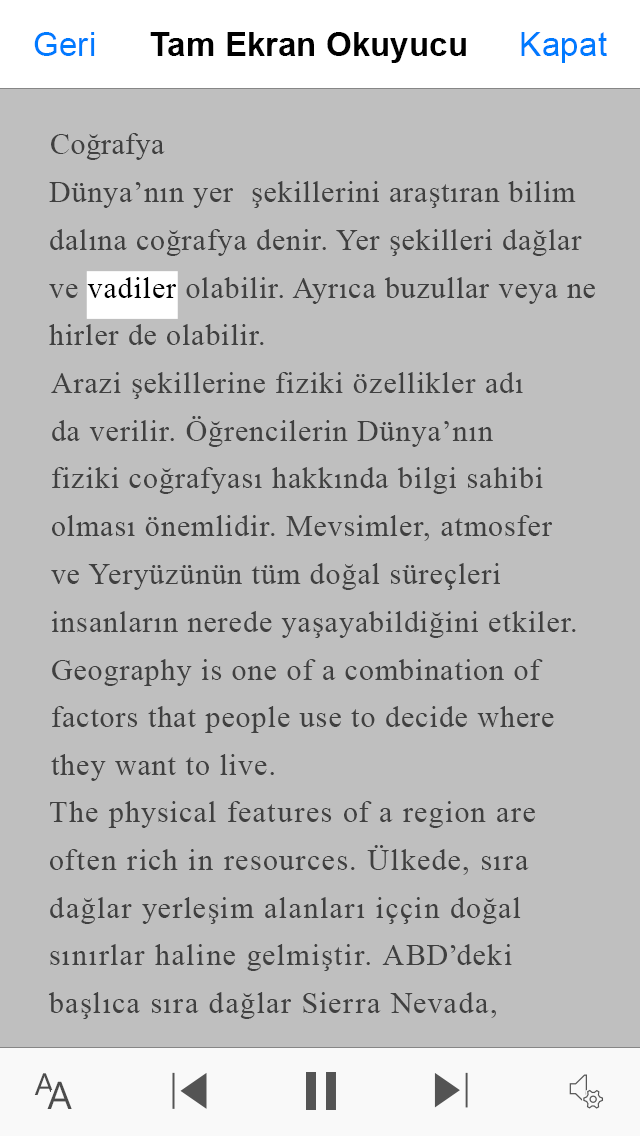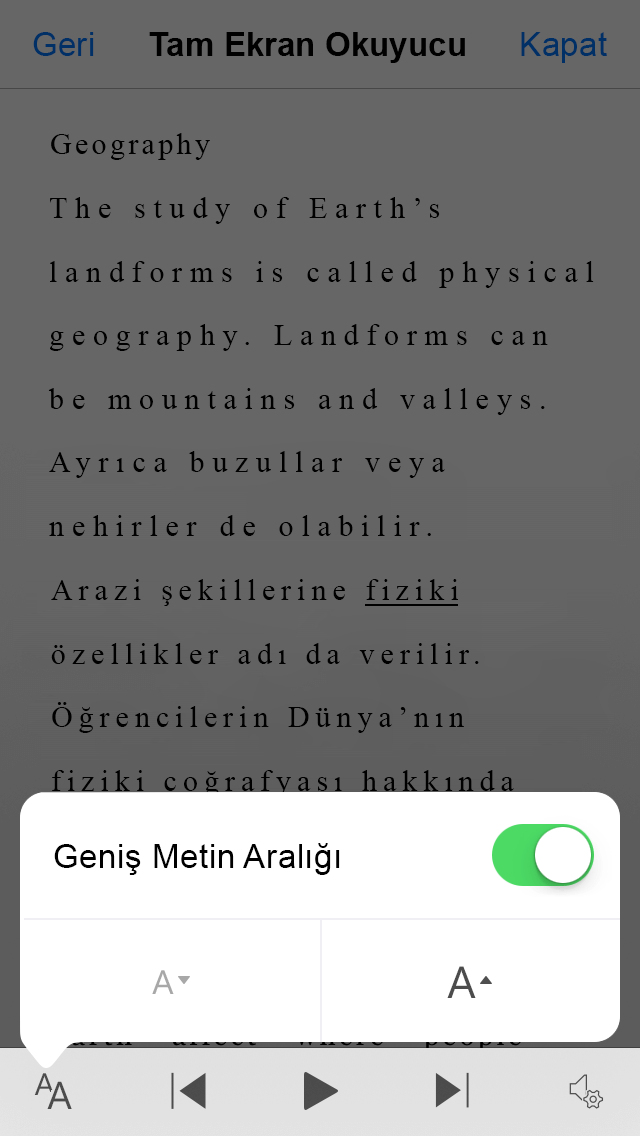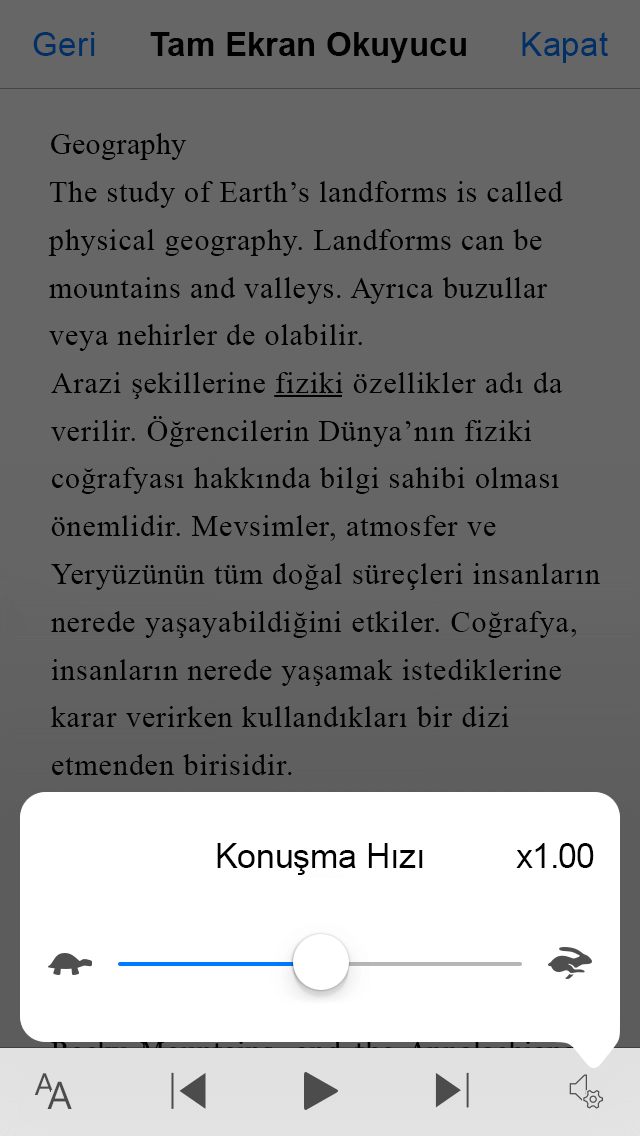Önemli: Microsoft Lens uygulaması 15 Eylül 2025'ten itibaren Android cihazlardan kullanımdan kaldırılacaktır. 15 Kasım'ın ardından Microsoft Lens artık desteklenmeyecektir. Alternatif olarak Microsoft 365 Copilot uygulaması kullanmayı öğrenin.
Bu makale, Windows araçları veya özellikleri ve Microsoft 365 ürünleri içeren Windows Narrator, JAWS veya NVDA gibi bir ekran okuyucu programı kullanan kişiler içindir. Bu makale, uygulamalarımızla ilgili daha fazla erişilebilirlik bilgisi bulabileceğiniz Erişilebilirlik yardım ve öğrenim içerik grubunun bir parçasıdır. Genel yardım için Microsoft Desteği sayfasını ziyaret edin.
Not: Bu makale, işlevini tamamlamıştır ve kısa süre sonra devre dışı bırakılacaktır. "Sayfa bulunamadı" uyarılarını engellemek amacıyla, bu soruna neden olduğunu bildiğimiz bağlantıları kaldırıyoruz. Bu sayfaya bağlantı oluşturduysanız, lütfen bunları kaldırarak kesintisiz bağlantı deneyimi sunulmasına yardımcı olun.
Beyaz tahtalardan, menülerden, işaretlerden, el yazısı notlardan veya çok fazla metin içeren herhangi bir şeyden notları ve bilgileri yakalamak için iPhone'unuzun yerleşik iOS ekran okuyucusu VoiceOver gibi erişilebilirlik özellikleriyle Microsoft Lens kullanın. Ayrıca taslakları, çizimleri ve denklemleri ve hatta metin içermeyen resimleri de yakalayabilirsiniz.
iPhone’unuz, Microsoft Lens kullanımınızı istediğiniz şekilde ayarlamanıza yardımcı olabilecek erişilebilirlik ayarları içerir. Yakınlaştırma, Seçimi Seslendir gibi özellikleri açmak ve metnin boyutunu değiştirmek için Ayarlar > Genel > Erişilebilirlik Ayarları'na gidin.
Notlar:
-
Yeni Microsoft 365 özellikleri Microsoft 365 abonelerine aşamalı olarak sunulur, dolayısıyla uygulamanız bu özelliklere henüz sahip olmayabilir. Yeni özellikleri nasıl daha hızlı edinebileceğinizi öğrenmek için Office Insider programına katılın.
-
Bu konu, iOS’un yerleşik ekran okuyucusu olan VoiceOver’ı kullandığınız varsayılarak hazırlanmıştır. VoiceOver kullanımı hakkında daha fazla bilgi edinmek için Apple erişilebilirlik sayfasına gidin.
Bu konuda
VoiceOver
VoiceOver, iPhone’un yerleşik ekran okuyucusudur.
VoiceOver'u açma
Not: Bu konuda, özelleştirilmiş AssistiveTouch ayarlarını değil varsayılan hareketleri kullandığınız varsayılır.
-
Giriş düğmesine basın.
-
Ayarlar’a dokunun, Genel’e dokunun, Erişilebilirlik’e dokunun ve sonra da VoiceOver’a dokunun.
-
VoiceOver'ı açın.
VoiceOver için bir Giriş düğmesi kısayolu oluşturma
-
Giriş düğmesine basın.
-
Ayarlar’a dokunun, Genel’e dokunun ve sonra da Erişilebilirlik’e dokunun.
-
Ekranı aşağı kaydırın ve Erişilebilirlik Kısayolu’na dokunun.
-
VoiceOver’a dokunun.
VoiceOver'ı açmak veya kapatmak için kısayolu kullanmak için Giriş düğmesine üç kez dokunun.
Tam Ekran Okuyucu
Tam Ekran Okuyucu, tam ekran okuma deneyimi sağlayan ve belgelerinizin içeriğine odaklanmanıza yardımcı olan bir araçtır.
Tam Ekran Okuyucu’yu açma
-
Microsoft Lens bir görüntüyü yakalayıp düzenledikten sonra, "Bitti düğmesi" sözlerini duyana kadar sağa veya sola doğru çekin ve ardından ekrana iki kez dokunun.
-
"Tam Ekran Okuyucu düğmesi" sözlerini duyana kadar sağa veya sola doğru çekin ve ardından ekrana iki kez dokunun. Görüntülerdeki metinlerin taranması birkaç dakika sürebilir, bu nedenle başlangıçta herhangi bir işlem olmazsa endişelenmeyin.
Tam Ekran Okuyucu ile çalışma
Tam Ekran Okuyucu açıldığında ekranda taradığınız görüntülerdeki metin gösterilir. Aşağıdakilerden birini yapın:
-
Sayfanın size dikte edilmiş olması için, "Yürüt düğmesi" sözlerini duyana kadar sağa veya sola doğru çekin ve ardından ekrana iki kez dokunun. Ekran okuyucusu belgeyi yüksek sesle okurken her sözcük vurgulanır.
-
Dikteyi duraklatmak için, "Duraklat düğmesi" sözlerini duyana kadar sağa veya sola doğru çekin ve ardından ekrana iki kez dokunun.
-
Sesin bir kısmını atlamak ve sayfanın alt kısmından okumaya başlamak için, "İleri atla düğmesi" sözlerini duyana kadar sağa veya sola doğru çekin ve ardından ekrana iki kez dokunun.
-
Sesi geri sarmak için, "Geri sar düğmesi" sözlerini duyana kadar sağa veya sola doğru çekin ve ardından ekrana iki kez dokunun.
Kayıttan yürütme deneyimi en iyi şekilde İngilizce çalışır.
Metin ayarlarını değiştirme
Tam Ekran Okuyucu, ekrandaki metni istediğiniz şekilde kullanmanıza yardımcı olacak çeşitli seçeneklere sahiptir. Metin ayarlarını açmak için, "Metin düğmesi" sözlerini duyana kadar sağa veya sola doğru çekin, ekrana iki kez dokunun ve aşağıdakilerden birini yapın:
-
Geniş Metin Aralığı iki durumlu düğmesini değiştirmek için ekrana iki kez dokunun. Bu ayar yazı tipi aralığını tanımlar. Çoğu kitap ve belgede düzenli aralık kullanılır. Geniş aralık ise hem harfler hem de satırlar arasındaki aralığı artırır.
-
Metin boyutunu değiştirmek için, "Metin boyutunu artır" veya "Metin boyutunu küçült" sözlerini duyana kadar sağa veya sola doğru çekin ve boyutu küçük bir miktar artırmak veya azaltmak için ekrana iki kez dokunun.
-
Size uygun bir birleşim bulana kadar metin boyutu ayarlarını metin aralığıyla birlikte deneyin.
Ses seçenekleri
Tam Ekran Okuyucu konuşma hızını değiştirmek için, "Konuş düğmesi" sözlerini duyana kadar sağa veya sola doğru çekin, ekrana iki kez dokunun ve Konuşma Hızı kaydırıcısında hızı ayarlamak için yukarı veya aşağı doğru çekin. Kaydırıcı, kişisel tercihinize göre hızı denetlemenize olanak tanır. Kaydırıcı açılan penceresini kapatmak için ekrana dokunun. "Açılan menüyü kapat" sözlerini duyduğunuzda ekrana iki kez dokunun.
Ayrıca bkz.
Microsoft Lens'i keşfetmek ve gezinmek için ekran okuyucu kullanma
Microsoft Lens ile ekran okuyucu kullanarak temel görevler
Cihazınızı Microsoft 365 ile erişilebilirlik ile çalışması için ayarlayın.
Engelli müşteriler için teknik destek
Microsoft tüm müşterilerine mümkün olan en iyi deneyimi sağlamayı amaçlamaktadır. Engellilik durumunuzla veya erişilebilirlikle ilgili sorularınız varsa lütfen teknik yardım için Microsoft Engelli Yanıt Masası ile iletişime geçin. Engelli Yanıt Masası destek ekibi, birçok yaygın yardımcı teknolojinin eğitimini almıştır ve İngilizce, İspanyolca, Fransızca ve Amerikan İşaret Dili’nde yardımcı olabilir. Lütfen bölgenizdeki ekibin iletişim bilgilerini öğrenmek için Microsoft Engelli Yanıt Masası sitesini ziyaret edin.
Kamusal, kurumsal ya da ticari bir kullanıcıysanız kurumsal Engelli Yanıt Masası’nı ziyaret edin.